Berpikir Lebih Luas Dari Panduan Pengguna Filmora
-
Mulai di Win
-
Fitur Baru
-
Start-up
-
Ciptakan Proyek
-
Layout Panel
-
Recording
-
Spesifikasi Persyaratan Sistem
-
Penggunaan Wondershare Drive
-
Aset Elemen
-
Aset Judul
-
Pengimporan
-
Aset Audio
-
Pengeditan Animasi
-
Efek Video
-
Pengeditan Audio
-
Pengeditan Warna
- Peningkatan Warna
- White Balance
- Menyesuaikan Nada dalam Koreksi Warna
- Terapkan 3D LUT dalam koreksi warna
- Terapkan Padanan Warna
- Kurva RGB video
- Pencahayaan untuk Windows
- HSL untuk Windows
- Histogram untuk Windows
- Color Wheel untuk Windows
- Tampilan Perbandingan Warna untuk Windows
- Sesuaikan Nada Warna di Windows
- Pro Video Scopes untuk Windows
- Video RGB curves
- Adjustment Layer untuk Windows
-
Pengeditan Speed
-
Pengeditan Video
- Cara Memutar Video Secara Terbalik
- Buat Tangkap Gerak
- Stabilisasi
- Mengaktifkan/Menonaktifkan Klip di Windows
- Auto Ripple untuk Windows
- Panduan tentang Pengeditan Multi Klip untuk Windows
- Panduan tentang Compound Clip untuk Windows
- Super Slow Motion dengan Optical Flow untuk Windows
- Panduan tentang Shorcut Kecepatan Pemutaran untuk Windows
- Penanda untuk Windows
- Favorit yang Ditandai untuk Windows
- Background yang Dapat Dikustomisasi untuk Video dan Gambar di Windows
- Crop & Pan & Zoom Video
- Workspace Filmora untuk Windows
- Chroma key (Green Screen)
- Video Snapshot
- Memutar video secara terbalik
- Membuat Efek PIP
- Membuat video layar terbelah
- Speech to Text/Text to Speech/SRT
- Terapkan peningkatan otomatis
- Template prasetel
- Opsi border
- Transformasi
- Compositing
- Koreksi Lensa
- Split & Trim Video
- Ubah Kecepatan Pemutaran Video
- Penerapan Mask
- Menggunakan Efek Blur Mosaik
- Efek Face-Off
- Menggunakan Bingkai Beku
- Penerapan Drop Shadow
-
Aset Efek Video
-
Transisi Video
-
Peningkatan Kinerja & Pemecahan Masalah
-
Pengeditan AI di Windows
- Auto reframe video
- Silence detection
- Normalisasi Otomatis
- Fitur deteksi adegan
- Sesuaikan Nada di Windows
- AI Smart Cutout untuk Windows
- AI Audio Denoise untuk Windows
- Efek AI Portrait
- Automatic highlight
- Efek AI Portrait
- Reframe Otomatis
- Sinkronisasi Irama Otomatis
- Sorotan Otomatis
- Efek Stiker AR
- Deteksi Hening
- Normalisasi Otomatis
- Ducking
- Denoise Otomatis
- Fitur Scene Detection
-
Pengeksporan klip
Pengeditan Grup
Filmora memungkinkan Anda untuk menautkan klip bersama sebagai satu grup sehingga Anda dapat memindahkannya tanpa mengubah posisi relatif terhadap setiap klip dalam grup.
Cara Mengelompokkan Klip
- Untuk menggabungkan beberapa klip ke dalam grup, tahan tombol Ctrl pada keyboard Anda dan klik klip yang ingin Anda kelompokkan di timeline.
- Kemudian, klik kanan klip dan pilih Grup dari konteks menu.
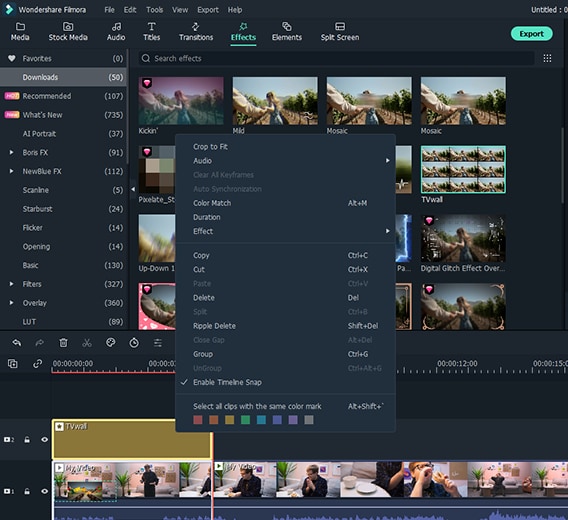
Memisahkan Klip
- Untuk memutuskan tautan klip yang dikelompokkan, klik kanan salah satu klip yang dikelompokkan di timeline dan pilih Pisahkan.
- Selain menggunakan fitur grup, kini Anda dapat menandai klip dengan warna yang sama. Saat ini, Anda dapat menandai klip dengan delapan warna, termasuk merah, oranye, kuning, hijau, Cyan, biru, ungu, abu-abu dan putih.
- Klik kanan pada klip dan pilih opsi Pilih semua klip dengan tanda warna yang sama, semua klip dengan tanda yang sama akan dipilih secara otomatis, dan kemudian Anda dapat menyeretnya sebagai grup.
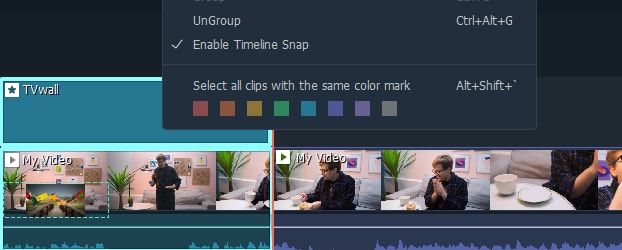
Pos terkait
Artikel Unggulan
Bagaimana Cara Menambahkan Teks ke Video di TikTok?
Bagaimana cara menambahkan teks ke video TikTok dan mengkustomisasi durasinya agar teksnya ditampilkan pada waktu yang tepat? Pada artikel ini, kami akan menunjukkan beberapa cara kreatif untuk menambahkan, mengedit, dan mengkustomisasi teks di TikTok.
10 Pembuat Pas Foto Gratis Terbaik Melalui Online
Apakah Anda ingin mengambil pas foto, tetapi malas untuk keluar rumah? Artikel ini akan memperkenalkan berbagai program pengedit pas foto yang menawarkan hasil sempurna.
7 Software & Solusi Stabilizer Video Terbaik
Di artikel ini, kami akan memperkenalkan 7 perangkat lunak penstabil video terbaik untuk memperbaiki video yang goyang dan menstabilkan rekaman video dengan mudah.
F.A.Q
Pan & Zoom dengan Filmora
cara menerapkan efek pan & zoom ke video di Wondershare Filmora 9.
Menstabilkan Video
Pelajari cara menggunakan Video Stabilizer dengan Wondershare Filmora 9.
Motion Tracking
Pelajari cara untuk menggunakan fitur Motion Tracking di Filmora.
